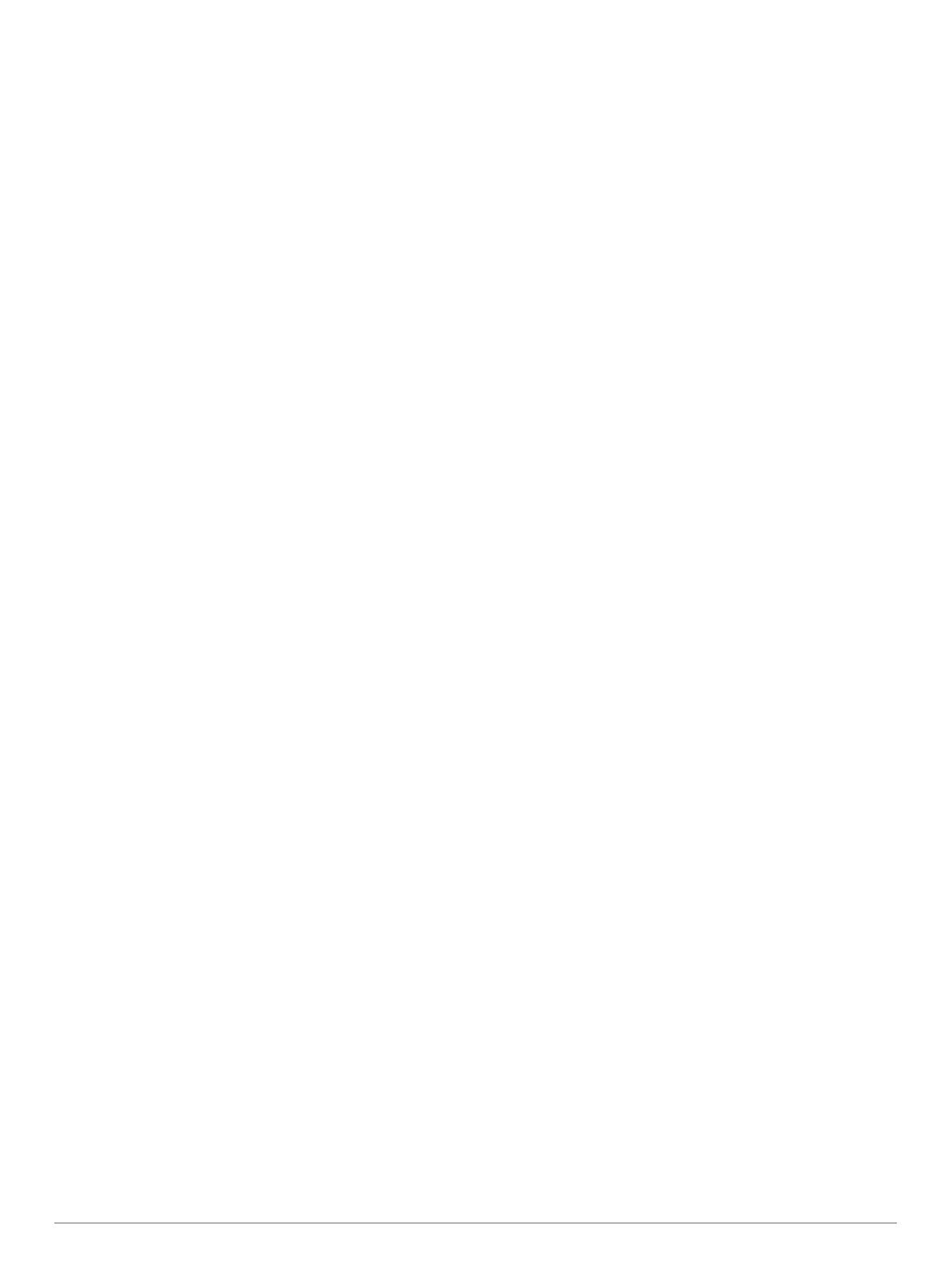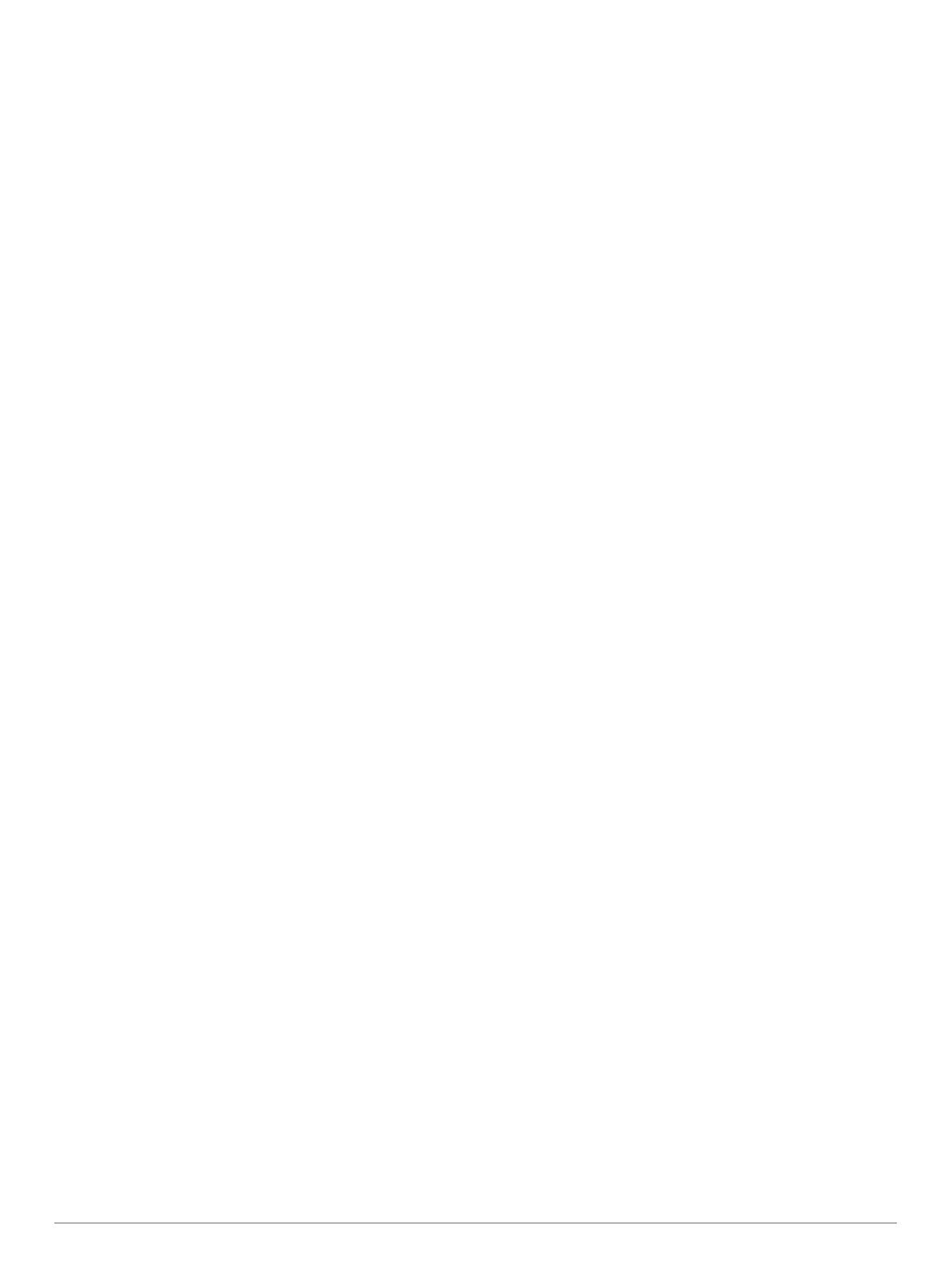
Интервальные тренировки..................................................... 33
Создание интервальной тренировки................................ 33
Начало интервальной тренировки.................................... 34
Остановка интервальной тренировки.............................. 34
Тренировка PacePro............................................................... 34
Загрузка плана PacePro из Garmin Connect..................... 34
Запуск плана PacePro........................................................ 34
Остановка выполнения плана PacePro....................... 34
Создание плана PacePro на устройстве..................... 34
Сегменты................................................................................. 35
Сегменты Strava™............................................................. 35
Просмотр сведений о сегменте........................................ 35
Использование сегментов................................................. 35
Настройка автоматической регулировки сегмента......... 35
Использование Virtual Partner®............................................. 35
Установка цели тренировки................................................... 35
Отмена цели тренировки................................................... 36
Соревнование с результатами предыдущего занятия........ 36
Личные рекорды...................................................................... 36
Просмотр личных рекордов.............................................. 36
Восстановление личных рекордов................................... 36
Удаление личных рекордов.............................................. 36
Удаление всех личных рекордов...................................... 36
Приостановка функции «Статус тренировки»...................... 36
Возобновление приостановленного статуса
тренировки.......................................................................... 36
Часы.............................................................................. 36
Установка будильника............................................................ 36
Изменение будильника...................................................... 36
Запуск таймера обратного отсчета....................................... 37
Удаление таймера............................................................. 37
Использование секундомера................................................. 37
Добавление дополнительных часовых поясов.................... 37
Изменение дополнительного часового пояса..................37
Навигация.................................................................... 37
Сохранение местоположения................................................ 37
Редактирование сохраненных местоположений............. 38
Проекция маршрутной точки.................................................. 38
Навигация к пункту назначения............................................. 38
Навигация к объекту............................................................... 38
Объект................................................................................. 38
Создание дистанции на устройстве и следование по ней.. 38
Создание дистанции туда и обратно.................................... 38
Навигация при помощи функции «Засечь направление»... 38
Навигация к начальной точке во время занятия.................. 39
Просмотр инструкций по маршруту.................................. 39
Навигация к начальной точке сохраненного занятия.......... 39
Остановка навигации.............................................................. 39
Карта........................................................................................ 39
Просмотр карты.................................................................. 39
Сохранение местоположения и навигация к
местоположению на карте................................................. 39
Навигация при помощи функции «Вокруг меня»............. 40
Изменение темы карты...................................................... 40
Компас..................................................................................... 40
Настройка курса по компасу..............................................40
Альтиметр и барометр........................................................... 40
Показания альтиметра...................................................... 40
История........................................................................ 40
Использование архива........................................................... 41
История мультитренировок............................................... 41
Просмотр времени в каждой зоне частоты пульса......... 41
Просмотр общих результатов................................................ 41
Функция одометра.................................................................. 41
Удаление журнала.................................................................. 41
Настройка устройства............................................... 41
Настройки авиации................................................................. 41
Настройки занятий и приложений......................................... 42
Настройка экранов данных............................................... 43
Добавление карты для занятия........................................ 43
Оповещения....................................................................... 43
Настройка оповещения................................................. 44
Настройки карты занятия.................................................. 44
Параметры прокладки маршрута..................................... 44
Auto Lap...............................................................................44
Отметка кругов после прохождения определенного
расстояния..................................................................... 44
Включение Auto Pause....................................................... 45
Включение автоматического режима для
скалолазания...................................................................... 45
3D-скорость и расстояние................................................. 45
Включение и выключение кнопки LAP.............................. 45
Использование функции смены страниц......................... 45
Изменение настроек GPS.................................................. 45
GPS и другие спутниковые системы............................ 46
UltraTrac......................................................................... 46
Настройки таймаута для режима энергосбережения..... 46
Изменение позиции занятия в списке приложений.............. 46
Виджеты...................................................................................46
Настройка ленты виджетов............................................... 47
Альтиметр........................................................................... 47
Температура....................................................................... 47
METAR................................................................................ 47
Дистанционное управление inReach................................ 47
Использование пульта дистанционного управления
inReach........................................................................... 47
Пульт дистанционного управления VIRB......................... 48
Управление экшн-камерой VIRB.................................. 48
Управление экшн-камерой VIRB во время занятия... 48
Использование виджета уровня стресса......................... 48
Настройка виджета «Мой день»....................................... 48
Настройка меню элементов управления.............................. 48
Настройки циферблата.......................................................... 49
Циферблат по умолчанию................................................. 49
Настройка циферблата..................................................... 49
Настройки датчиков................................................................ 49
Настройки компаса............................................................ 49
Калибровка компаса вручную...................................... 49
Настройка направления на север................................ 49
Настройки альтиметра.......................................................50
Калибровка барометрического альтиметра................ 50
Настройки барометра........................................................ 50
Калибровка барометра................................................. 50
Настройки высоты.............................................................. 50
Настройки расположения лазера Xero............................. 50
Настройки карты..................................................................... 50
Темы карты......................................................................... 51
Настройки морских карт.................................................... 51
Отображение и скрытие картографических данных....... 51
Настройки навигации.............................................................. 51
Настройка функций карт.................................................... 51
Настройка индикатора курса............................................. 51
Настройка навигационных оповещений........................... 51
Настройки диспетчера питания............................................. 51
Настройка функции энергосбережения............................51
Настройка режимов энергопотребления.......................... 52
Восстановление режима энергопотребления..................52
Параметры системы............................................................... 52
Настройки времени............................................................ 52
Установка оповещений о времени............................... 53
Синхронизация времени............................................... 53
Содержание iii